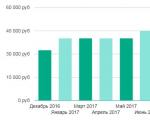Napravite online predloške cjenika. Kako napraviti cjenik za kozmetički salon: pravila i savjeti. Dao zadatak programeru
Svaka ugledna tvrtka koja prodaje robu ili pruža usluge trebala bi razmisliti o izradi vlastitog cjenika. Uglavnom, ovo je prilično učinkovita i učinkovita tehnologija za izražavanje sebe i vlastite robe i usluga, distribucijom tijekom izložbi ili prezentacija, slanjem poštom ili distribucijom uz pomoć promotora. Postoji dosta načina za njihovu distribuciju.
Kako pravilno napraviti cjenik? Prije svega, sažetost, ali u isto vrijeme, tekst bi trebao biti predstavljen jednostavno i razumljivo za prosječnu osobu. Vrijedno je koristiti fotografiju proizvoda, a time će takav propagandni potez poboljšati i izgled cjenika i mišljenje o samom poduzeću, tvrtki u očima potencijalnih potrošača.
Ključna pravila za izradu cjenika su:
- ispravno kreiranje gornjeg zaglavlja cjenika, budući da su u njemu navedeni podaci o poduzeću - njegovo ime, kontakt brojevi, lokacija i elektronička stranica na internetu i poštanski sandučić. U zaglavlju se također navodi vrsta robe ili usluga koje nudi tvrtka i proizvođač robe koja se nudi.
- ispod samog zaglavlja treba staviti tablicu u koju su upisani podaci o robi i uslugama: naziv proizvoda ili usluge, sam artikl proizvoda, njegova mjerna jedinica - komadna ili težinska, te naravno cijenu proizvoda ili usluge navedene u cjeniku. Kada u cjenik uključujete robu iz različitih zemalja proizvođača, vrijedi dodati stupac na popis koji to označava.
— kod izrade i izravnog sastavljanja cjenika postoje neki problemi. Na primjer, možemo govoriti o unosu dodatnog stupca koji prikazuje dodatne podatke o proizvodu ili usluzi, cijeni, popustu ili sastavu ponuđenog proizvoda.
— donje polje prikazane tablice sadrži podatke o načinu isporuke i uvjetima, cijenama dostave, sustavu vjernosti u obliku popusta i bonusa i druge završne točke.
Prilikom sastavljanja cjenika, trebali biste zapamtiti važnu točku - 2005. godine donesen je zakonodavni akt koji je zabranio korištenje konvencionalnih jedinica, ili, jednostavnije rečeno, u dolarima ili eurima pri označavanju cijena za određeni lot. Sve cijene trebaju biti navedene isključivo u nacionalnoj valuti i ništa više.
U konačnici vrijedi odlučiti o izgledu cjenika. Ne zaboravite u njemu zabilježiti prisutnost ili odsutnost robe na zalihama, dostavu ili preuzimanje, jer su takve točke ponekad važnije za kupca od cijene same robe. A ova će tehnika također onemogućiti vašim konkurentima praćenje količine robe na zalihama.
Prije finaliziranja cjenika dobro obratite pozornost na podatke koji su u njemu prikazani. Vrijedno je predstaviti ga ukratko, točno, ali istovremeno sveobuhvatno i potpuno dati informacije o tvrtki potencijalnim kupcima i mogućim partnerima. Bit će dovoljno imati nekoliko sažetih, ali u isto vrijeme sažetih fraza koje klijentu daju dovoljno razumijevanja aktivnosti poduzeća ili tvrtke, njihovih proizvoda i usluga.
Ne zaboravite na vanjski vidljivi oblik cjenika - tablicu, jer je ovaj način predstavljanja informacija, podijeljenih u podnaslove, puno jednostavniji i razumljiviji prosječnom potrošaču. Pokušajte informacije učiniti vizualnijima - potkrijepite ih kratkim prikazom i fotografijom proizvoda, navedite cijenu za jednu jedinicu proizvoda.
Na poleđini cjenika navedite točnu adresu poduzeća, kao i prometnu razmjenu i shematski prikaz koji će klijentu omogućiti točnije snalaženje u području, kao i raspored rada s naznakom radnog vremena i slobodni dani.
Sam cjenik treba biti tiskan na brendiranom, kvalitetnom papiru ili memorandumu tvrtke, sa svim atributima u vidu grba, vodenih žigova i sl. U isto vrijeme, ne biste ga trebali učiniti previše svijetlim i s previše zamršenim dizajnom, koji će samo ometati pažnju.
Ako vaša tvrtka ili poduzeće nudi ekskluzivne usluge ili pojedinačnu robu i cijene koje se povremeno mijenjaju, dovoljno je izraditi cjenik u obliku knjižice ili kataloga, dopuniti ga fotografijama i pregledom ponuđenih usluga i robe. Da biste to učinili, trebali biste koristiti usluge bilo reklamne agencije ili tiskare, koji će pomoći u razvoju ovog kataloga ili brošure odabirom potrebnih izvornih materijala.
Prilikom postavljanja samog teksta nemojte koristiti više od 3-4 boje i ne premali font, kako bi percepcija svih prezentiranih informacija bila prilično laka i nenametljiva.
Kako napraviti prodajni cjenik?
Za izradu kompetentnog cjenika nije potrebno koristiti posebne programe, dovoljno je instalirati standardni paket uredskih programa tvrtke Microsoft. Paket Microsoft Office uključuje program Excel koji omogućuje izradu tablica s podacima i unos formula koje će se koristiti za automatske izračune. U našem današnjem članku razmotrit ćemo pitanje: kako napraviti cjenik uExcel?
Cjenik se sastoji od popisa robe s naznakom njihove cijene, ponekad su propisani dodatni parametri: količina robe u paketu, barkod, veličina; Na primjer, napravimo tablicu s dodatnim parametrima: broj komada u paketu i trošak paketa.
Napravite cjenik
Otvorite Excel i ispunite stupce podacima. Prvi stupac bit će dodijeljen nazivu proizvoda, u našem slučaju to su uredski materijali: olovka, olovka, gumica, bilježnica. U drugom stupcu postavit ćemo podatke o broju robe u paketu, au trećem - cijenu robe. Da bi informacije stale, potrebno je proširiti stupce; prijeđite pokazivačem miša preko razgraničavajuće trake, pojavit će se strelica koja vam omogućuje povećanje ili smanjenje širine stupca. U zadnji stupac unijet ćemo podatke o cijeni pakiranja.
Elementarna tablica u Excelu
Nakon toga možete automatizirati izračun cijene pakiranja u Excelu, kako ne biste pogriješili prilikom izračunavanja u glavi ili na kalkulatoru. Da biste to učinili, morate dodati formule.
Da biste dobili cijenu po paketu, morate pomnožiti redak "količina robe" i "cijena robe". Da biste to učinili, aktivirajte ćeliju u kojoj će biti zapisana formula, upišite u nju odgovarajuće znakove bez razmaka ili lijevom tipkom miša aktivirajte odgovarajuće ćelije redom:
= broj robe u pakiranju * cijena proizvodaUNESI
Možete provjeriti je li formula točna tako da ostanete u ćeliji i aktivirate statusnu traku.

Dodavanje formula u tablicu
Ako je formula ispravno napisana, možete je kopirati i zalijepiti u sljedeće ćelije. Da biste to učinili, potrebno je postaviti pokazivač na donji lijevi rub ćelije s formulom. Kada se pojavi križić, trebate kliknuti na njega lijevom tipkom miša, a zatim, bez otpuštanja gumba, povući do kraja popisa proizvoda. Na kraju operacije otpustite tipku i dobit ćete rezultat.
Cjenik je spreman, a sada prijeđimo na njegov dizajn.
Numeriranje popisa
Da biste numerirali retke, trebate dodati dodatni stupac s brojevima proizvoda prije stupca "naziv". Nakon toga ručno numeriramo prvu i drugu liniju i označimo obje ćelije. Sada postavite kursor u donji lijevi kut drugog retka (pojavit će se križić), držite križić i povucite ga na kraj popisa. Numeriranje će se izvršiti automatski; za to ne morate sami unositi sve brojeve. Popis se može nastaviti od bilo kojeg broja, čak i ako je prekinut.

Numeriranje tablica
Zapamtite: da biste izvršili ovu operaciju, morate imati najmanje dvije uzastopne znamenke.
Oblikovanje tablice
Tablica s cjenikom je skoro gotova, još samo da se posloži. Da bismo to učinili, formatirajmo ga: napravimo obrube, postavimo poravnanje i prijelom riječi. U trenutku formatiranja važno je obratiti pozornost na “Promjena unutar ćelije i prisilni prijenos”. Ponekad se dogodi da se automatski prijenos dogodi netočno, na krivom mjestu ili s greškom. Da biste ispravili ovu situaciju, trebate odabrati željenu ćeliju i:
- dvaput kliknite na njega (kursor će se pojaviti unutar ćelije);
- ili idite na statusnu traku (gdje su zapisane formule).
U ovom trenutku ćelija će postati aktivna i s njom će biti moguće izvršiti bilo kakve radnje: promijeniti, izbrisati.
Da bi crtica bila izvedena na traženom mjestu potrebno je staviti nekoliko razmaka ispred riječi koju treba staviti crticom.
Također često postoji problem s vizualnim odvajanjem skupina znamenki brojeva. Kako biste izbjegli spajanje brojeva između znamenki (1000 ili 1000), trebate pomaknuti kursor na gornju ploču ("Broj") i kliknuti na strelicu za preokret. U prozoru koji se otvori odaberite format broja i stavite kvačicu na razdjelnik skupine znamenki.
Zapamtite: u gornjoj traci možete odabrati gumb "000", koji automatski odvaja tisuće. Također, gumbi u blizini pomoći će vam povećati ili smanjiti dubinu bita.

Odabir formata ćelije
Spajanje ćelija i dodavanje teksta
Svaki cjenik mora imati naslov. Da bi izgledalo atraktivno, trebate staviti ime u sredinu. Da bi naslov mogao stati u jednu ćeliju potrebno je spojiti ćelije iznad tablice. To je moguće pomoću prozora za poravnanje; na gornjoj ploči morate kliknuti gumb za rotiranje. U prozoru koji se pojavi morate potvrditi okvir pored "spojiti ćelije".

Kako pravilno spojiti ćelije
Također možete koristiti ikonu "spajanje i centriranje", koja se nalazi na gornjoj ploči. Da biste to učinili, prvo dodajte nekoliko redaka iznad tablice, da biste to učinili, pritisnite lijevu tipku miša, u prozoru koji se otvori odaberite odjeljak "Umetni", zatim odaberite pododjeljak "Red". Nakon toga odaberite nekoliko ćelija i odaberite ih, a zatim kliknite ikonu "Spoji i postavi u središte". Nakon spajanja možemo napisati bilo koji tekst.

Spojene ćelije u tablici
Kako bi zaglavlje bilo vidljivo prilikom ispisa, na svakom listu trebate odabrati odjeljak "Page Layout" na gornjoj ploči, a zatim u "Page Setup" kliknite na strelicu koja će proširiti izbornik.

Postavljanje kroz linije
U izborniku odaberite odjeljak "Sheet" i nasuprot natpisu "Through lines" kliknite na gumb za pozivanje retka u koji treba unijeti koordinate zaglavlja. Koordinate dobivamo dvostrukim klikom na željenu ćeliju. Sada će naziv cjenika biti naznačen na svakoj stranici.

Stvaranje kroz linije
Pečat
Sljedeći problem je ispis cjenika. Zbog širine cjenika ponekad ga printer podijeli na nekoliko stranica, što zahtijeva puno papira i potpuno je nezgodno.
Stoga ćemo automatsku širinu postaviti na 1 list. Da biste to učinili, prvo idite na izbornik i odaberite "Pregled", što će vam omogućiti da vidite kako će se tablica ispisati. Ako vam ono što vidite ne odgovara, idite na odjeljak "Izgled stranice" koji se nalazi na gornjoj ploči. Tamo odabiremo stavku "Opcije stranice", u kojoj idemo na odjeljak "Margine", gdje možete sami prilagoditi njihove veličine. Ova operacija pomoći će proširiti list i povećati količinu materijala na njemu koji nije završio na stranici tijekom automatskog dijeljenja.
Ako želite da stranica bude smještena na jednom listu, tada morate postaviti parametar “ne više od na” na 1 stranicu, au parametru visine postaviti maksimalan broj redaka. Nakon toga dokument će se ispisati prema zadanim parametrima.

Odabir broja listova za ispis cjenika
Kako smo mogli vidjeti, izrada cjenika nije teška ako poznajete sve mogućnosti Excel office programa.
U ovom vas postu pozivamo da pogledate izbor od 64 učinkovite, dobro dizajnirane stranice s cijenama. Nadamo se da će vam oni biti izvrstan izvor ideja. Gledajte, inspirirajte se i označite!
1.Ravan
Flat omogućuje posjetiteljima kupnju neograničenog broja licenci, u bilo koje vrijeme i za bilo koje razdoblje, pomoću jednostavnog klizača filtera cijena.
2.

ViewFlux je napravio vrlo dobar posao raspodjele bijelog prostora na svojoj stranici s cijenama. Čist izgled omogućuje posjetiteljima da se usredotoče na značajke svakog plana.
3.

Readymag korisnicima daje odmah do znanja da mogu uštedjeti do 20% na godišnjim planovima. Prilikom prebacivanja između kartica mjesečne i godišnje naplate, animacija odlično ističe razliku u cijeni.
4.

Marvel se također oslanja na prednosti godišnje pretplate, no u odnosu na prethodni primjer njihova je stranica lakše čitljiva zbog dobro raspoređenog bijelog prostora.
5.

Dunked također nudi korisnicima uštede do 30% prilikom prijave na godišnji plan - to signalizira mali prekidač koji se nalazi ispod tarifnih planova.
6.

Stripe naglašava jednostavnost i transparentnost svojih planova cijena i u naslovu i u opisu. Glavna tarifa ističe se na pozadini ostalih strukturnih elemenata stranice.
7.

Ključna karakteristika ovog cjenika je da korisnik u svakom trenutku može otkazati ili promijeniti svoju tarifu.
8. Klets

Najoptimalnija tarifa iz Kletsa istaknuta je okvirom; osim toga, tvrtka nudi dvotjednu besplatnu probnu pretplatu.
9.Baza

Base koristi ogromne fontove kako bi skrenuo pozornost posjetitelja na njihove planove cijena. Na dnu se nalazi uvjerljiv poziv na akciju koji vas potiče da ispunite obrazac za potencijalne klijente.
10. Symo

Symo ističe prednosti središnjeg plana ističući ga plavim rubom s natpisom "Najbolji izbor".
11.

Semplice korisnicima nudi kupnju bilo koje verzije njihovog proizvoda jednim plaćanjem, bez ikakve pretplate.
12.Carto

Cartov model određivanja cijena je jednostavan i pristupačan. Individualni plan označen je sivom bojom, a njegova je cijena u snažnom kontrastu s druge dvije ponude.
13.

Prevue svojim korisnicima omogućuje besplatnu pretplatu na svaku od predstavljenih tarifa.
14.

Themes Kingdom ne samo da upućuje korisnike na najpopularniji plan, već im jamči i povrat novca unutar prvih 14 dana.
15.

Webflow također jamči pretplatnicima povrat novca u roku od 30 dana. Cjenik uključuje 4 tarifna plana - od besplatnog računa za početnike do najskuplje tarife za velike timove.
16.

Ova će stranica poslužiti kao izvrstan primjer kako izraditi cjenik za online trgovine koje promoviraju parfeme ili kozmetičke proizvode.
17. Protok

Flow omogućuje posjetiteljima stranice da prilagode svoje opcije plana cijena pomoću praktičnog okomitog klizača. Ako se pretplatite, cijeli vaš tim dobiva 15 dana besplatnog korištenja.
18.

Shoplo nudi 15-dnevnu besplatnu probnu pretplatu svim kupcima. Dobro strukturirana stranica tarifnih planova olakšava razlikovanje glavnih prednosti svake ponude.
19. Žingo

Lingo uključuje ikone visoke kvalitete na svom cjeniku, a također obavještava posjetitelje stranice o 30-dnevnoj besplatnoj pretplati za profesionalne i timske planove.
20.

Mailchimpov fleksibilni sustav tarifnih planova dizajniran je i za početni marketing putem e-pošte i za velike kampanje putem e-pošte za velike tvrtke. Dizajneri su vrlo uspješno iskazali razliku između tarifa u simboličnim slikama sa životinjama.
21.

Čist izgled i veliki font usmjeravaju pozornost posjetitelja Squarespacea na vrijednost njihova dva glavna plana.
22. Asana

Asana korisnicima nudi dva osnovna plana: besplatnu pretplatu za timove manje od 15 ljudi, koja nije u kontrastu s općom pozadinom stranice, i premium plan koji se ističe svijetlom bojom.
23.

Onfleet ima jednostavnu i transparentnu politiku cijena i omogućuje posjetiteljima odabir željene cijene pomoću horizontalnog klizača.
24.

Na svojoj stranici s cijenama, Do jednostavno navodi jednu cijenu pretplate i navodi njezine prednosti.
25. Vend

Vend svojim kupcima nudi nekoliko atraktivnih cjenovnih planova, ističući bojom one najpopularnije.
26.

Marque u svom cjeniku kombinira vrlo zanimljive boje i savršeno objašnjava posjetiteljima svrhu svakog tarifnog plana.
27.

Moneybirdova stranica s cijenama uzoran je primjer minimalističkog pristupa dizajnu.
28. Trener

Apsolutno sve funkcije usluge Coach su besplatne. Plaćate samo kada koristite Coach za prodaju sadržaja.
29.
Odsutnost bilo kakvih sekundarnih elemenata dizajna na ovoj stranici govori o njezinom inherentnom minimalizmu. Čist izgled segmenta olakšava isticanje najpopularnijeg plana.
30. Clio

Clio koristi jedan cjenovni plan i jedan CTA gumb u svom cjeniku. Za pretplatu korisnik samo treba ostaviti email.
31. Probuditi se

Wake potiče potencijalne kupce da iskoriste svoju 30-dnevnu besplatnu pretplatu uključivanjem dobro poznatih robnih marki koje su već bile u partnerstvu s njima na njihovoj stranici s cijenama.
32. Jonski

Ionic pruža fleksibilne planove za programere, startupove i poduzeća. Pri kupnji godišnje pretplate korisnik štedi 10% na plaćanju.
33.

Webydo jasno daje do znanja posjetiteljima koji je plan najpopularniji i također ističe 20% popusta na godišnje pretplate.
34.

Za razliku od prethodnih usluga, Mention nije izrazio korist od godišnje pretplate u novcu, već u mjesecima. Povećanje troškova tarifnih planova ovdje se izražava u zasićenosti plave boje koja se koristi u njihovom dizajnu.
35.

Avocodeovi osnovni planovi dostupni su za dva tjedna besplatnog korištenja. Ovdje je cijeli naglasak na godišnjoj pretplati, a mjesečno plaćanje je potisnuto u drugi plan.
36.

Upečatljiv natpis “100% Jamstvo sreće” intrigira posjetitelje i pomaže im odagnati sumnje prije nego što odaberu odgovarajući Weebly plan.
37.

Timely korisnicima nudi ograničeni besplatni plan i plaćenu, ali vrlo pristupačnu pretplatu s probnim razdobljem od 30 dana.
38.

Najpopularniji Dropbox poslovni plan označen je plavom bojom. Možete se prijaviti za mjesečnu besplatnu probnu pretplatu ili je odmah kupiti.
39.
Atomic savršeno naglašava jedinstvenost svake tarife zbog pravilno odabrane boje. Najpopularniji plan ima oznaku "Preporučeno".
40.

Kao društveni dokaz, Shopify posjetiteljima svoje stranice s cijenama pokazuje broj startupa koji su se već prijavili za dvotjedni besplatni račun.
41.

Sva 4 plana Format dostupna su za besplatno korištenje dva tjedna. Crveni gumb CTA u povoljnom je kontrastu s ostalim elementima na stranici.
42.

Apiary svoje cijene prikazuje u tablici s detaljnim opisima, što omogućuje lak uvid u sve karakteristike tarifa.
43.

Treehouse pokazuje razliku u svojim tarifnim planovima u veličini strukturnih blokova koji opisuju njihove prednosti. Zbog kontrasta boja, naglasak je stavljen na skuplji račun.
44.

Intercom je dobro iskoristio rukom nacrtane likove kako bi prenio svoju vrijednost.
45.

Abacus počinje svoj cjenik s glavnim pitanjem, a zatim ističe blok bojom i formatom s profesionalnijom stopom za velike timove.
46.

Azendoo ima minimalistički pristup prilikom dizajniranja svoje stranice s cijenama. Ovdje možete besplatno koristiti jeftiniju timsku tarifu.
47.

Positionly nudi posjetiteljima mogućnost da preporuče plan pomoću jednostavnog padajućeg izbornika.
48.

That Clean Life pozornost kupaca usmjerava na svoju standardnu tarifu, dizajniranu za individualnu upotrebu.
49.

GoSquared omogućuje pretplatnicima besplatno korištenje njegove platforme 14 dana. Srednji plan se ističe jer kupcima pruža najpovoljnije uvjete.
50.

Presumi objašnjava korisnicima svrhu svake tarife ne samo tekstualnim opisima, već i malim crtežima.
51.

SendGrid raspoređuje dvije najjeftinije tarife u dodatne planove kako bi svaki klijent mogao pronaći prave uvjete za sebe.
52.

InVision cjenik uključuje pet jednostavnih planova dizajniranih da odgovaraju svakoj publici. Za najskuplju tarifu možete se prijaviti za besplatnu probnu pretplatu.
53.

I opet vidimo da animacija u dizajnu tarifnih planova mijenja njihovu percepciju na bolje. Za detaljniju usporedbu cjenovnih ponuda, posjetitelj treba samo kliknuti jedan gumb.
54. Podio

Podio nudi konkurentne cijene za poduzetnike svih razina i zasjenjuje svoj najtraženiji plan tamnom bojom.
55. Pošalica

Quip prikazuje svoju jedinstvenu cijenu u zasebnom bijelom bloku koji je u kontrastu s pozadinom stranice i privlači pozornost.
RedPen brzo kaže korisnicima da je jedina razlika među svim njihovim planovima broj projekata koji se mogu izvesti istovremeno.
59.

Help Scout je različitim bojama istaknuo svaku od tarifa, a također je naglasio zajedničke karakteristike svih cjenovnih ponuda.
60.Način

Uz pomoć jednostavnog natpisa i plave ispune Mode vrlo jasno odvaja plaćeni dio svog cjenika od besplatnog.
Robin također koristi horizontalni klizač za filtriranje svojih planova cijena. Kada odaberete tražene cjenovne uvjete, crveni indikator prelazi između cjenovnih ponuda.
63.

Mapbox navodi puno značajki u opisima svojih planova, ali na vrhu stranice ističu prednosti koje su zajedničke svim njihovim planovima.
64.

Lakmus pokazuje kako pravilno rasporediti prazan prostor u cjeniku. Pomoću ove tablice svatko može početi koristiti uslugu unutar 1 minute.
Cilj svake komercijalne organizacije je ostvarivanje dobiti. Kako bi privukao i zainteresirao kupce, svaki poduzetnik prije svega razmišlja o tome kako napraviti cjenik. Dokument obavlja dvije funkcije: prva je pružanje informacija o tvrtki, druga je formiranje lojalnog stava prema njoj.
Nekoliko pravila
Svaki upravitelj može napraviti cjenik besplatno, bez korištenja složenih programa. Ali prvo morate razmotriti standardne standarde za sastavljanje cjenika:
- Sadržaj informacija. Cjenik ostaje kod klijenta, te on, za razliku od upravitelja, ne može ništa dodatno reklamirati niti reći.
- Memorabilnost. Dokument se treba razlikovati od ostalih. Kupac dobiva stotine cjenika koji sadrže informacije od različitih dobavljača. S obzirom na isti omjer cijene, klijent će odabrati dokument koji će privući njegovu pažnju. Listu u boji teže se izgubiti u hrpi identičnih bijelih papira, pa biste trebali odbiti ispis dokumenta na običnom crno-bijelom pisaču. Još jedan način da se "zakači" klijenta je izvođenje cjenika na listu veće gustoće (do 160 g/m2).
- Na primjer, prisutnost logotipa tvrtke. Klijent želi vidjeti s kim radi, ali nema vremena tražiti sitnim slovima naziv organizacije. Preporučljivo je odmaknuti se od upotrebe fontova predložaka (na primjer, Times New Roman), odabirom modernijeg.
- Nema pravopisnih grešaka. Nitko ne želi raditi s nepismenim menadžerom.
- Relevantnost. Cijene moraju odgovarati stvarnosti, stoga je preporučljivo navesti datum sastavljanja lista i rok valjanosti.
Postoje neke suptilnosti u izradi cjenika. Tiču se sadržaja.
Razlikuju se sljedeće strukturne komponente:
- Logo i naziv organizacije (obično se nalazi na vrhu lista i dupliciran na svim stranicama).
- Blok kontakt podataka.
- Naziv dokumenta (komercijalna ponuda, cjenik isporučene opreme, cjenik plasmana usluga itd.).
- Tablica s nazivima artikala i njihovim cijenama, s posebnim naglaskom na sezonske akcije, programe bonusa i popusta.
Štednja papira je loša manira. Sažimanje informacija na jedan list i pisanje malim slovima neće privući menadžera kupca.
Klasifikacija
Na temelju oblika prezentacije razlikuju se dvije vrste dokumenata.
- Papirnate - nalaze se u prodajnom prostoru. Takav list s cijenama kupac može ponijeti sa sobom.
- Elektronički - objavljen na web stranici organizacije ili poslan klijentima e-poštom. Ukoliko je datoteka u MS Office formatu aplikacije (doc ili xls) ili je namijenjena za pregled u Acrobat Readeru (pdf format), onda ju je jednostavno isprintati, odnosno dobiti papirnati cjenik.

Postoji i klasifikacija u smislu sadržaja.
- Cjenik robe. Predstavlja tablicu čiji stupci sadrže podatke o nazivu robe, njezinim svojstvima (proizvođač, pakiranje, tehnički parametri) i cijeni. Može postojati nekoliko stupaca s cijenama, primjerice za maloprodajne i veleprodajne kupce.
- Cjenik usluga. Ovaj dokument ne treba sastavljati kao troškovnik za određenu vrstu posla. Važno je prikazati glavne vrste usluga u cjeniku kako bi klijent mogao procijeniti svoje troškove kao prvu aproksimaciju. Ako je nemoguće izračunati troškove usluga, dovoljno je navesti cijenu radnog sata zaposlenika. Režijski troškovi i troškovi prijevoza koji ovise o cijeni cjelokupnog posla procjenjuju se u postocima.
MS Excel: upute za uporabu
Pisanje dokumenata na papir rukom je nepraktično. Održavanje elektroničkog cjenika puno je lakše nego njegov fizički pandan. Neiskusni korisnici računala znaju kako napraviti cjenik koristeći Word uređivač teksta. Ali ova aplikacija nije uvijek najbolji izbor za održavanje specifikacija cijena.
Kako se tvrtka širi, asortiman roba i usluga koje se nude povećava se, a problemi se javljaju u filtriranju i sortiranju podataka. Ovdje dobro dolaze funkcije proračunskih tablica.

Pitanje korisnika može izazvati poteškoće. Upute u sedam koraka će ih riješiti.
- Otvorite novi dokument.
- Dodajte podatke o tvrtki i elemente korporativnog identiteta.
- Napiši naslov.
- Smislite nazive za stupce. U početku će biti dovoljno pet stupaca: "Naziv", "Karakteristike", "Količina na skladištu", "Cijena po jedinici". Ako ima puno proizvoda, preporučljivo je unijeti stupac “Kategorija proizvoda”. Drugi način je staviti proizvode različitih kategorija na zasebne listove.
- Ispunite cjenik.
- Ocrtajte granice dobivene tablice.
- Istaknite važne stavke (na primjer, promotivne stavke).
Kako napraviti lijep cjenik za web stranicu
Specifikacije cijena i obrasci za narudžbe nužni su atributi maloprodajne web stranice. Prednosti online dokumenta su dostupnost u bilo koje vrijeme, bilo gdje, lakoća ažuriranja i široke mogućnosti vizualizacije.

Programeri internet stranica nude nekoliko opcija za izradu cjenika. Prva metoda je jednostavna; sastoji se od postavljanja ikone na web mjesto za preuzimanje datoteke s cijenama. Druga opcija je napraviti stranicu posvećenu troškovima usluga tvrtke. Ovo rješenje će zahtijevati više vremena za rad, ali će interaktivnost dokumenta biti prednost.
Kako napraviti cjenik u Excelu? Izrada cjenika u Microsoft Excelu
Što je cjenik?
Cjenik - ovo ime je poznato svakoj osobi. Kakav je on?
U osnovi, cjenik prikazuje nazive robe i njihove cijene.
Međutim, mogu sadržavati i detaljnije informacije o proizvodu ili proizvodu.
Kakvo pakiranje, dostupnost na skladištu, bar kod proizvoda, asortiman, rok trajanja.
Da li postoji potreba da se određeni parametar proizvoda odražava na cjenik ovisi o potrebama prodavača.
Zašto vam je potreban cjenik u Excelu?
Prvo, ovo je najjednostavniji i najprikladniji program za izradu predložaka cjenika bilo koje složenosti. S Excelom možete učitati cjenike na web stranice. Ispis u bilo kojem potrebnom A4 formatu; A2, itd. A također prevedeno u bilo koji grafički Excel omogućuje vam izradu cjenika za unutarnju i vanjsku upotrebu.
Za internu upotrebu, predložak cjenika, s potrebnim formulama i makroima, omogućuje izradu raznih tablica.
Pomoću takvih tablica možete jednostavno raditi s bilo kojom količinom podataka i analizirati sve politike poduzeća. Napravite dijagrame bilo kojeg rezultata ili plana poslovnog projekta.
Eksterni cjenik je tablica podataka koja se nudi klijentu na uvid.
U Excelu je vrlo brzo i jednostavno izraditi tablicu cjenika kako bi se zadovoljio svaki hir klijenta. I pružite mu to u bilo kojem obliku i obliku.
Kako napraviti cjenik u Excelu?
Prvo pokrenite Microsoft Excel.

Otvorit će se prozor programa, sličan ovom na slici. Obično se otvara nekoliko listova.
Knjizi dajemo ime. Da bismo to učinili, koristit ćemo funkciju "spremi kao".
Ova funkcija će vam omogućiti da istovremeno odredite mjesto datoteke (Excel radna knjiga), na primjer, u mapi "Moji dokumenti" i date joj naziv. U ovom primjeru, ekxel datoteka/knjiga će se zvati "price".
Zatim preimenujte sheet2 u “obrazac cjenika. Imamo spreman list za izradu predloška cjenika.
Dizajn obrasca cjenika.
Dizajn cjenika ovisi o željama čelnika tvrtke.
U našem primjeru želimo da postoji logo tvrtke, njena fizička adresa i sva sredstva komunikacije.
1. Mjesto za logo tvrtke.
Da bismo to učinili, kombiniramo dvije ćelije u dva stupca A, B.
Postavite kursor na ćeliju 1 u stupcu A i držite kursor desnom tipkom miša
Odaberite redak 2 u stupcima A i B.


Zatim kliknite na ikonu kao što je prikazano na slici. I dobivamo uniju stanica.
Izvodimo sličnu operaciju još jednom. I više ne koristimo odabir ćelija.
Imajte na umu da spajanje ćelija često otežava izračune. Pogotovo ako se radi o značajnim količinama podataka.

U našem primjeru predloška cjenika ćelije potrebne za spajanje označene su strelicama na slici.
Izrada tablice cjenika.
Dizajn stola.
Potreban broj stupaca određujemo sa zadanim parametrima širine stupca i visine reda. U osnovi, visina reda je određena za zaglavlje tablice.
To je zbog dugih naziva parametara, koji ne stanu uvijek u normalnu veličinu reda.
Za početak upisujemo parametre u običnu liniju - Šifra proizvoda, naziv, količina po pakiranju, cijena 1 jedinice. s PDV-om, cijena paketa s PDV-om.
Zatim povećavamo širinu linije. To se može učiniti na dva načina. Najlakši način je da pomoću miša pomaknete kursor do granice s linijom i dok držite kursor i pritisnete desnu tipku miša povećate visinu crte.

Drugi način je otići na "format ćelije" i izvršiti potrebne manipulacije u predloženom popisu funkcija. Kao što je prikazano na slici ispod.

Pomoću funkcije "Format Cells" također možete postaviti parametre fonta za svaki tekst u tablici, kao i postaviti smjer teksta, poravnanje teksta, prelamanje teksta ili postaviti automatsku širinu u funkciji "Poravnanje".
Koristit ćemo funkciju “Border” za označavanje stupaca i ćelija tablice, što će učiniti da izgleda privlačnije.
Kao što vidite na slici ispod ovog teksta, rubovi tablice mogu se napraviti bilo kojom debljinom linije i bilo kojim smjerom. Uz malo vježbe, ovakvo označavanje bit će vrlo jednostavno.

.
Dakle, već imamo skoro gotov stol. Možete unijeti vrijednosti u njegove stupce.
Napravite potrebne izračune. Izračuni.... Mogu se izvesti pomoću kalkulatora ili pomoću formula u proračunskoj tablici programa Excel. Što je puno učinkovitije i točnije.
Kako napraviti automatski izračun podataka.
U stupac Cijena paketa s PDV-om unesite formulu.
=E14*D14, stoga unesite formule.
Znak jednakosti upisuje se na početku formule. Zatim unesite vrijednosti s kojima treba provesti matematičke izračune. Na slikama ispod teksta prikazano je gdje možete vidjeti unesene formule.